ppt摳圖的教程
時間:2023-04-12 09:52:30作者:極光下載站人氣:14
ppt軟件中的實用功能讓用戶可以將文稿內容生動形象的展示出來,為用戶帶來了不少的好處,再加上ppt軟件中的功能是很強大的,能夠實現用戶的各種編輯想法,因此ppt軟件成為了許多用戶電腦上必備的辦公軟件之一,當用戶在ppt軟件中編輯演示文稿時,有時會在幻燈片上插入圖片,這個時候就會有用戶對圖片的背景不是很滿意,用戶應該怎樣來實現將圖片的背景摳除呢,最近剛好有用戶問到ppt如何摳圖的問題,這個問題其實很好解決,用戶在軟件的圖片工具中找到刪除背景功能來進行摳圖就可以了,那么接下來就讓小編來向大家介紹一下這個問題詳細的操作過程吧,感興趣的用戶也可以來看看。
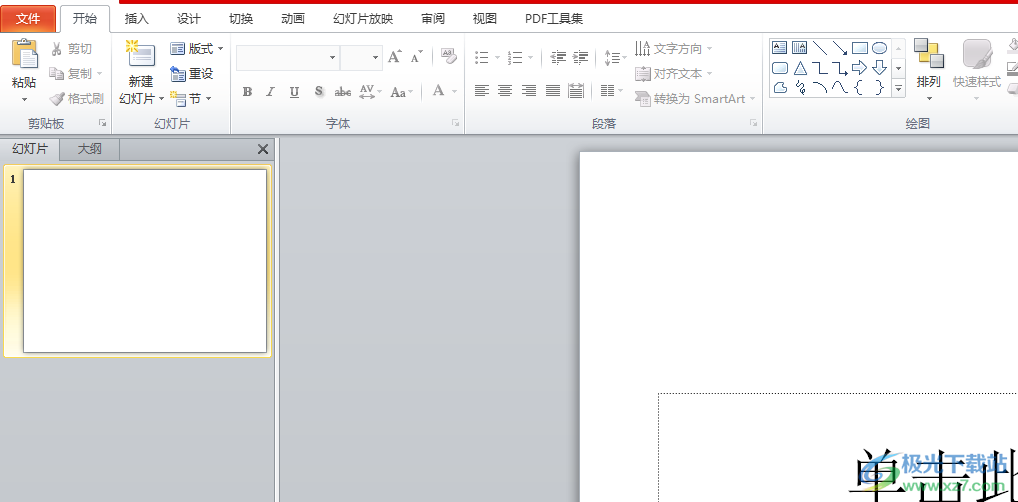
方法步驟
1.用戶在電腦桌面上打開ppt軟件,將會進入到幻燈片的編輯頁面上來插入圖片
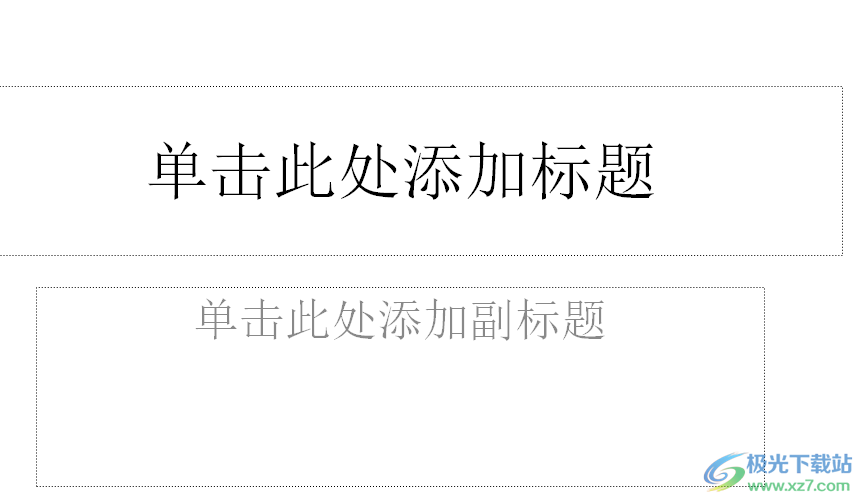
2.用戶點擊菜單欄中的插入選項,在顯示出來的選項卡中用戶選擇圖片選項
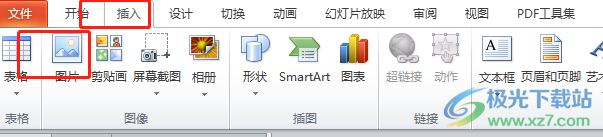
3.接著會打開文件夾窗口,用戶從中選擇好需要的圖片并按下插入按鈕
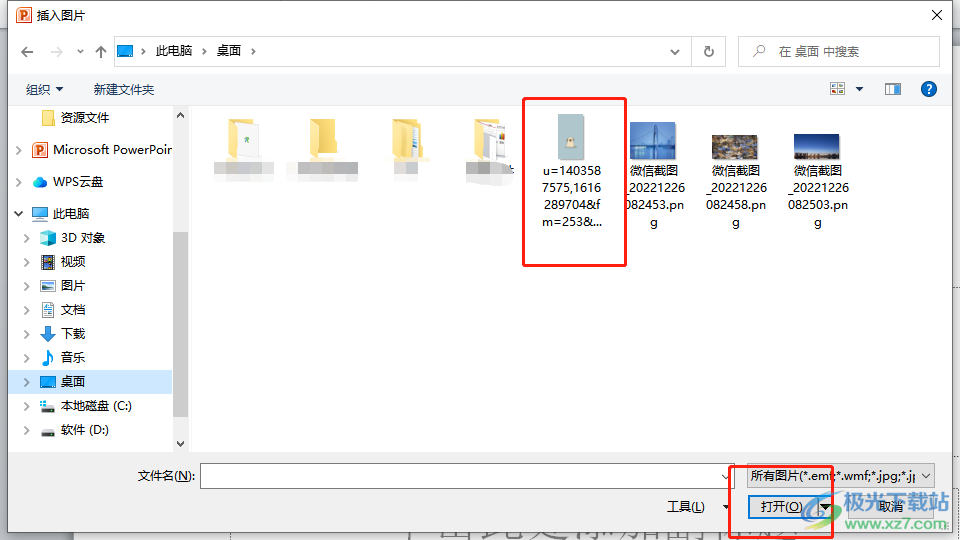
4.這時回到編輯頁面上就可以看到成功插入的圖片,用戶可以根據需求來調整圖片大小

5.隨后在菜單欄中點擊圖片工具的格式選項,用戶在切換得到的選項卡中點擊刪除背景選項

6.此時用戶就會看到圖片背景變成了粉紅色,菜單欄中也出現了背景消除選項卡,這是對于系統摳圖不完整的情況下,用戶可以點擊其中的標記要保留的區域和標記要刪除的區域功能來手動調整
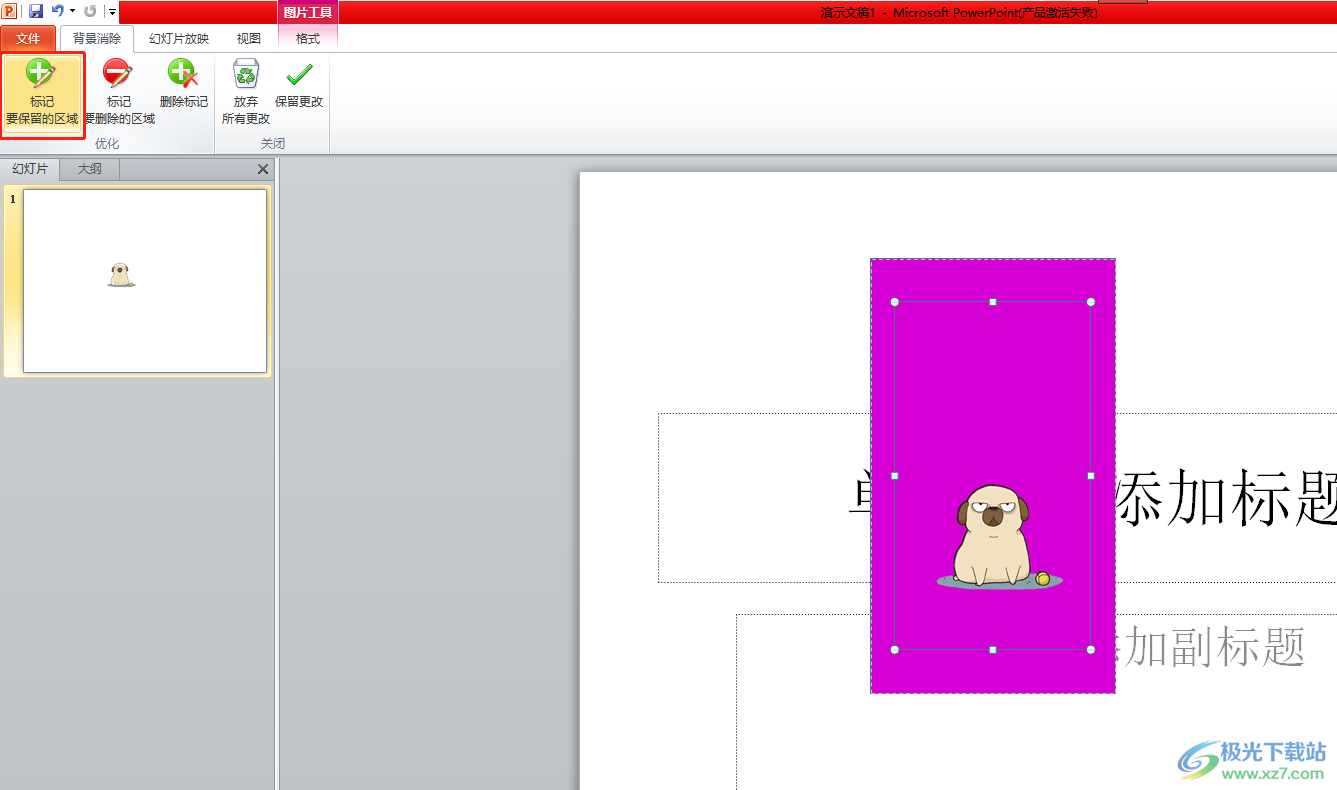
7.手動調整摳圖完成后,用戶直接在菜單欄中按下保留更改選項就可以了
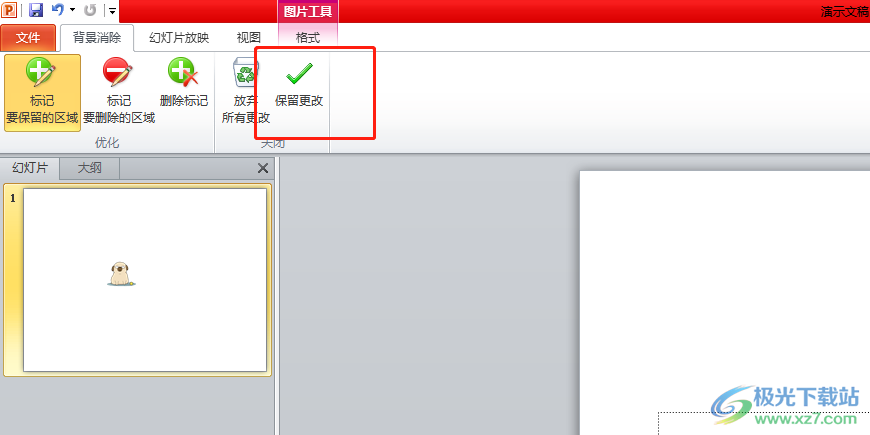
8.最后在編輯頁面上就會看到顯示出來的圖片已經將背景摳除了,只剩下了主體
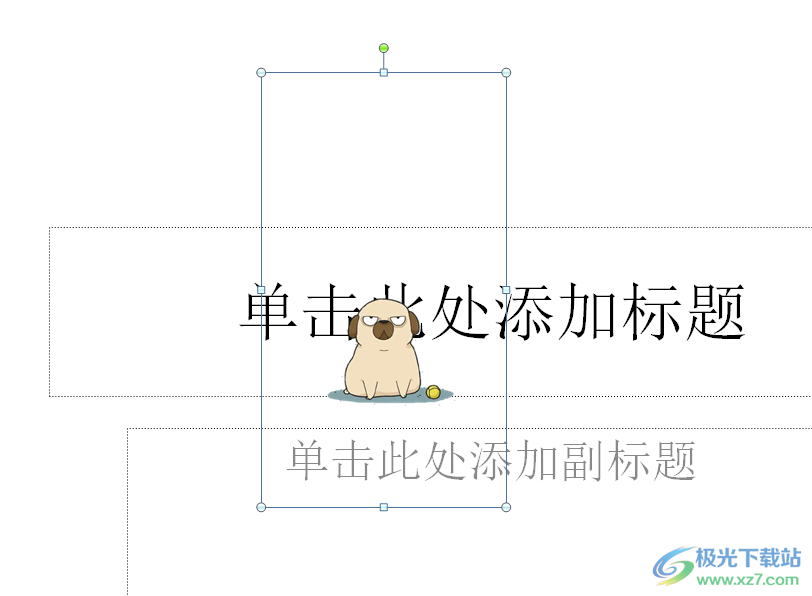
ppt軟件是用戶用來進行匯報工作的首選辦公軟件,能夠將工作內容生動形象的展示出來,給用戶帶來了許多的好處,當用戶在使用ppt軟件時,遇到需要摳圖的情況,就可以利用軟件中的刪除背景來解決,具體的摳圖過程小編已經整理出來了,感興趣的用戶可以跟著小編的教程操作起來。

大小:60.68 MB版本:1.1.2.0環境:WinXP, Win7, Win10
- 進入下載
相關推薦
相關下載
熱門閱覽
- 1百度網盤分享密碼暴力破解方法,怎么破解百度網盤加密鏈接
- 2keyshot6破解安裝步驟-keyshot6破解安裝教程
- 3apktool手機版使用教程-apktool使用方法
- 4mac版steam怎么設置中文 steam mac版設置中文教程
- 5抖音推薦怎么設置頁面?抖音推薦界面重新設置教程
- 6電腦怎么開啟VT 如何開啟VT的詳細教程!
- 7掌上英雄聯盟怎么注銷賬號?掌上英雄聯盟怎么退出登錄
- 8rar文件怎么打開?如何打開rar格式文件
- 9掌上wegame怎么查別人戰績?掌上wegame怎么看別人英雄聯盟戰績
- 10qq郵箱格式怎么寫?qq郵箱格式是什么樣的以及注冊英文郵箱的方法
- 11怎么安裝會聲會影x7?會聲會影x7安裝教程
- 12Word文檔中輕松實現兩行對齊?word文檔兩行文字怎么對齊?
網友評論